Hvernig á að laga Android villu sem hringir ekki þegar það er hringt

Misstirðu af símtali vegna þess að síminn þinn hringdi ekki? Annað hvert hljóð virkar nema hringitónninn? Vinsamlegast skoðaðu eftirfarandi lausnir.

Misstirðu af símtali vegna þess að síminn þinn hringdi ekki? Annað hvert hljóð virkar nema hringitónninn? Ekki hafa áhyggjur, síminn þinn er ekki bilaður, sjáðu eftirfarandi lagfæringar.
Leiðir til að laga Android villu sem hringir ekki þegar símtal berst
Endurræstu tækið þitt, bragðið er einfalt en gagnlegt í flestum tilfellum, svo áður en þú ferð yfir í aðrar lausnir skaltu endurræsa símann þinn.
Ef kveikt er á hljóðlausri stillingu í símanum þínum heyrir þú augljóslega ekki hringitóninn þegar símtal berst. Leitaðu að tákninu fyrir hljóðlausa stillingu á stöðustikunni. Ef það er kveikt, slökktu á því.
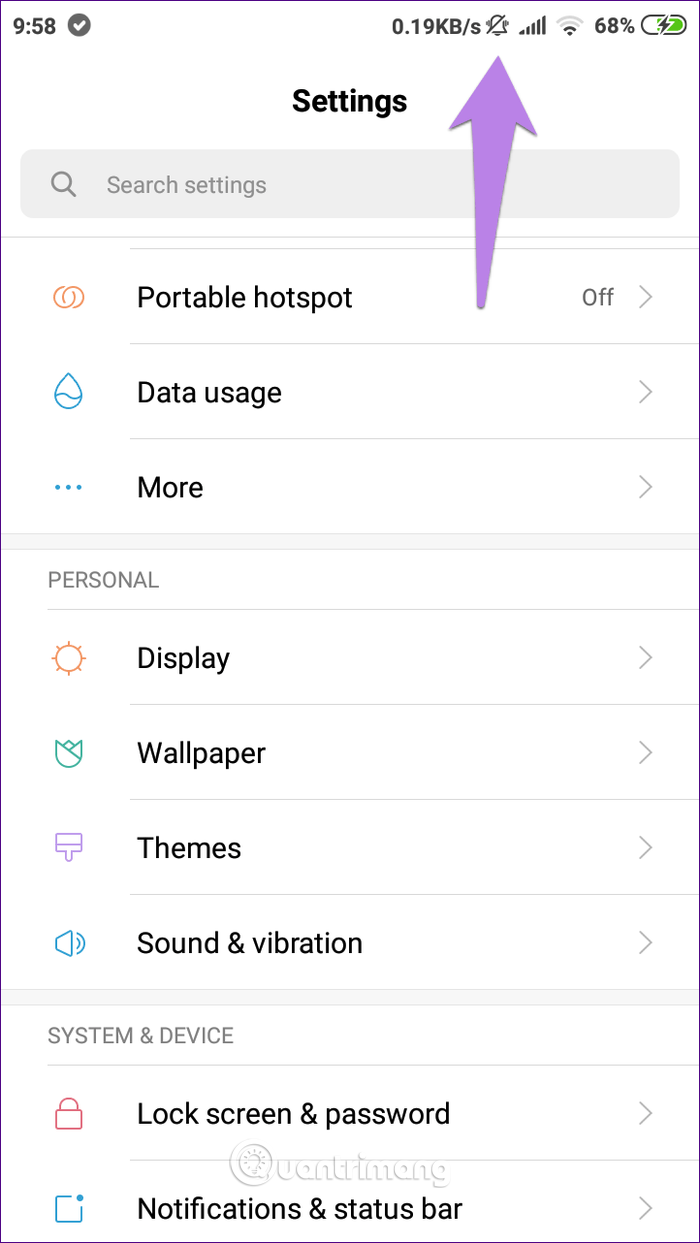
Flestir símar leyfa þér að skipta um hljóðham með hljóðstyrkstakkanum. Að auki geturðu opnað Stillingar > Hljóð til að breyta stillingunni í Venjulegt. Í sumum símum geturðu einfaldlega aukið hljóðstyrk hringitónsins.
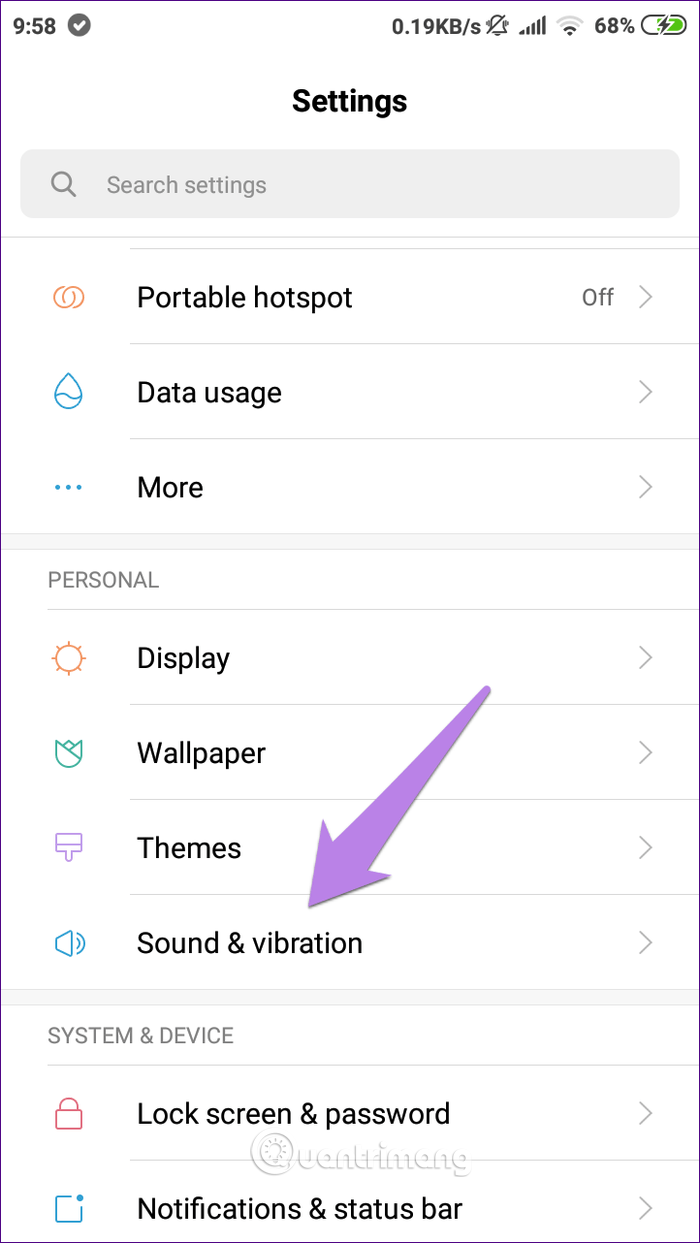
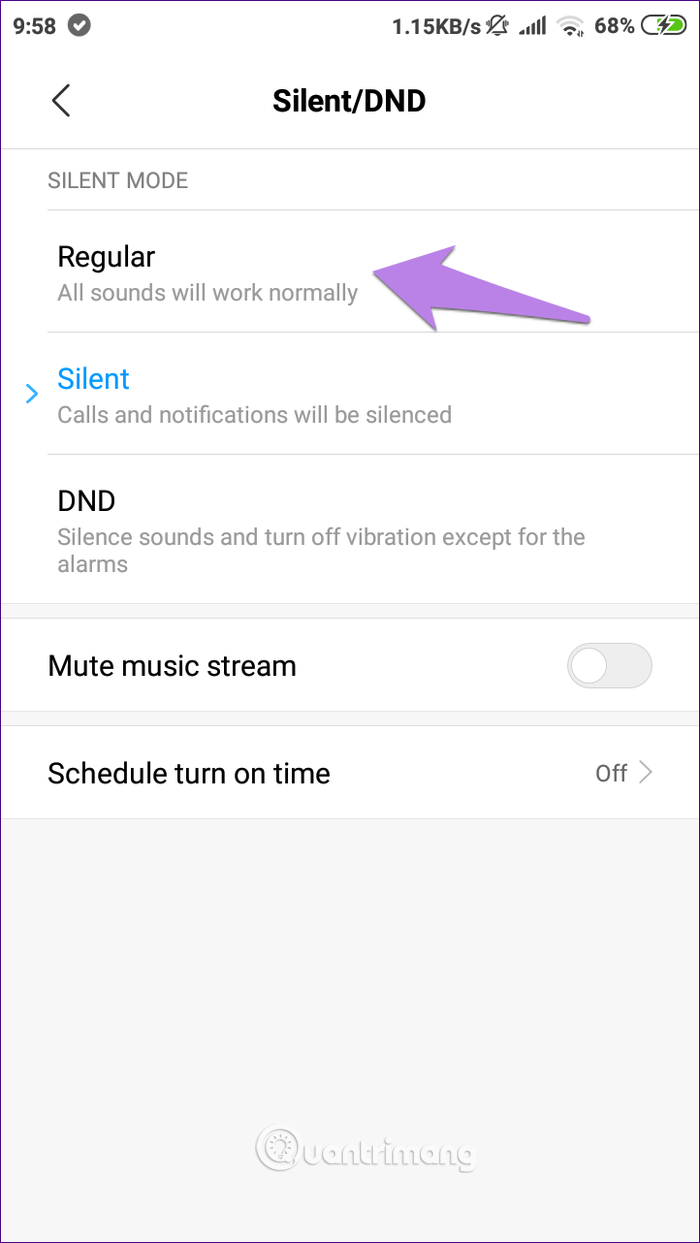
Auk þess að athuga hvort síminn sé í hljóðlausri stillingu eða ekki, þá þarftu að athuga hljóðstyrk hringitónsins. Stundum gætum við óvart ýtt á hljóðstyrkstakkann og minnkað hljóðið í núll.
Til að athuga og auka hljóðstyrk hringitónsins, farðu í Stillingar > Hljóð og dragðu sleðann fyrir hljóðstyrk hringingar .
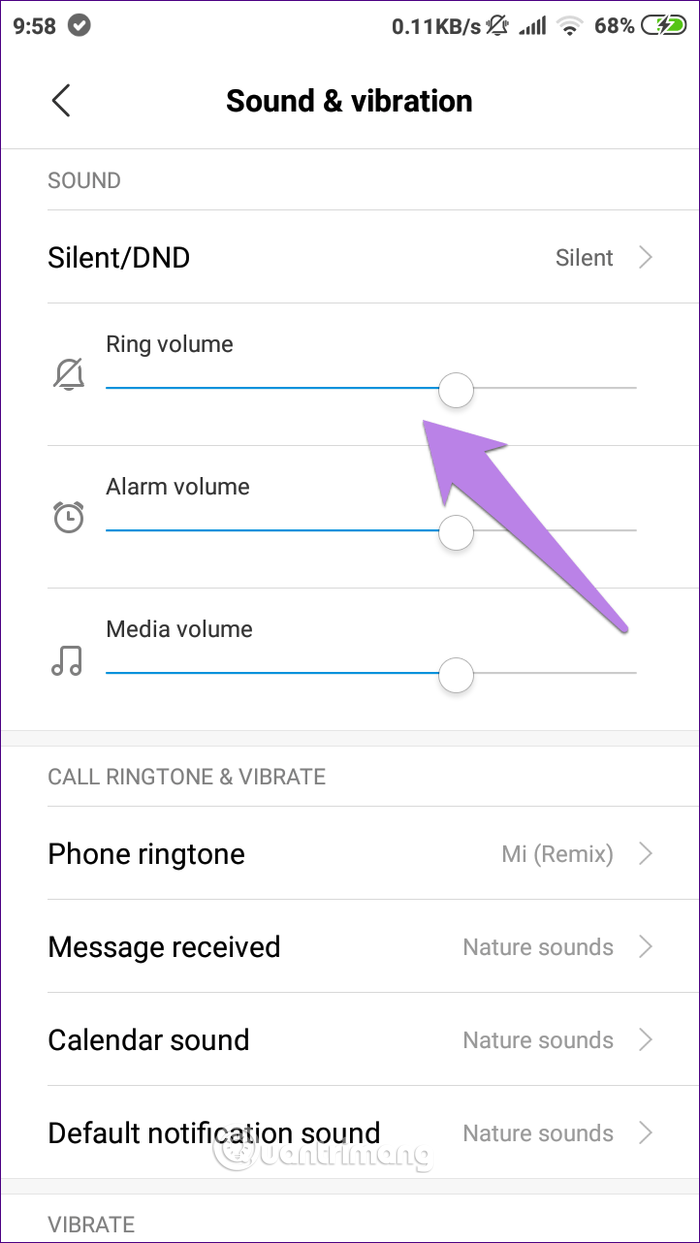
Athugið: Ef þú skilur símann eftir í hljóðlausri stillingu hefur það engin áhrif að auka hljóðstyrk hringitónsins, svo þú þarft að slökkva á þessari stillingu fyrst.
Önnur mikilvæg stilling sem þú þarft að athuga er Ekki trufla (DND) á Android . Ekki vera ruglaður því þessi stilling er frábrugðin hljóðlausri stillingu. Ef það er kveikt, slökktu á því.
Ábending : Hálfmánatáknið á stöðustikunni gefur til kynna að Kveikt sé á Ekki trufla stillingu.
Þetta slekkur ekki alveg á stillingunni þar sem hann kveikir sjálfkrafa á ákveðnum tíma ef hann er á dagskrá.
Til að slökkva alveg á Ekki trufla stillingu skaltu fara í Stillingar > Hljóð > Ekki trufla og slökkva á henni. Ef slökkt er á því skaltu athuga hvort kveikja tímaáætlun á tíma er virkjaður.
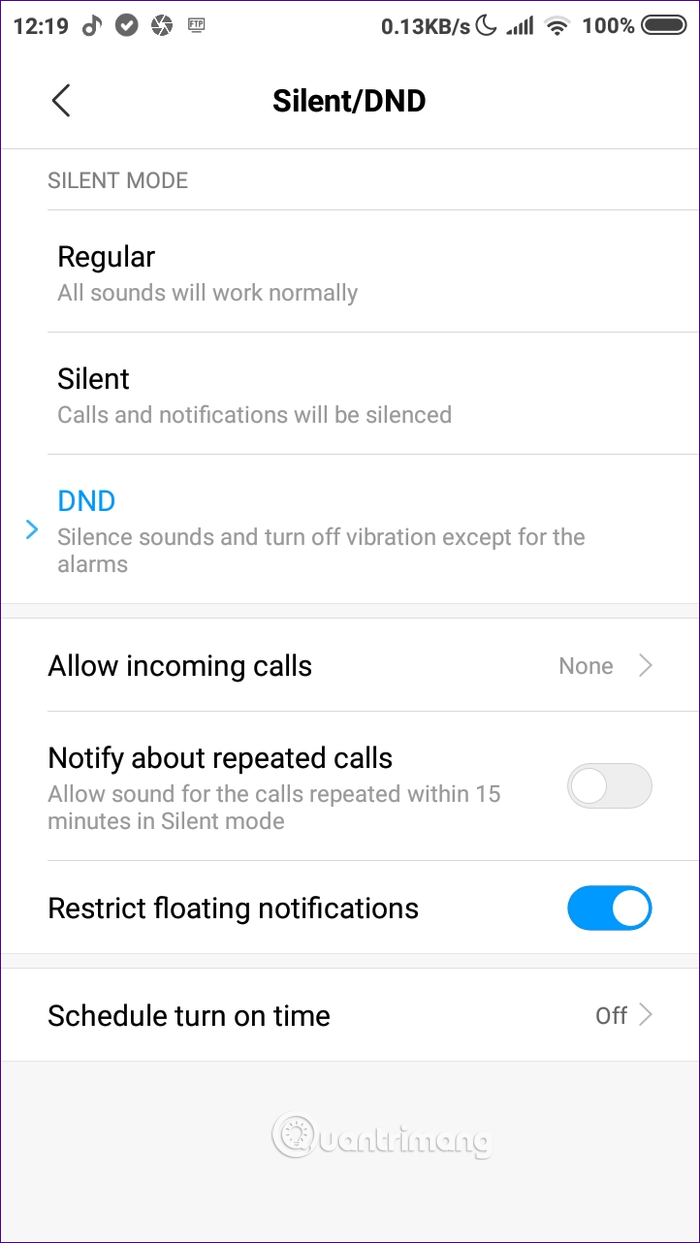
Sumir símar bjóða upp á rennibraut til að kveikja fljótt á „Ónáðið ekki“ og „Þagna“ (OnePlus gerðir). Þú þarft að athuga þennan rofa vinstra megin á símanum og ganga úr skugga um að hann sé í hringingarstöðu.
Ef ofangreint leysir ekki vandamálið, þá er vandamálið með hringitóninn. Í grundvallaratriðum ef þú notar hlaðinn hringitón getur hann breytt staðsetningu eða vandamál geta komið upp. Þess vegna þarftu að skipta yfir í annan hringitón, notaðu hringitóninn sem er tiltækur í símanum þínum til að sjá hvort vandamálið stafar af hringitóninum sem hlaðið er niður. Ef svo er geturðu hlaðið niður öðrum nýjum hringitóni síðar.
Til að breyta Android hringitóni , farðu í Stillingar > Hljóð , breyttu hringitóni í hringitónavalkostinum Sími . Ef þú notar mismunandi hringitóna fyrir tiltekna tengiliði gætirðu líka lent í sama vandamáli, breyttu hringitóninum fyrir þann tengilið.
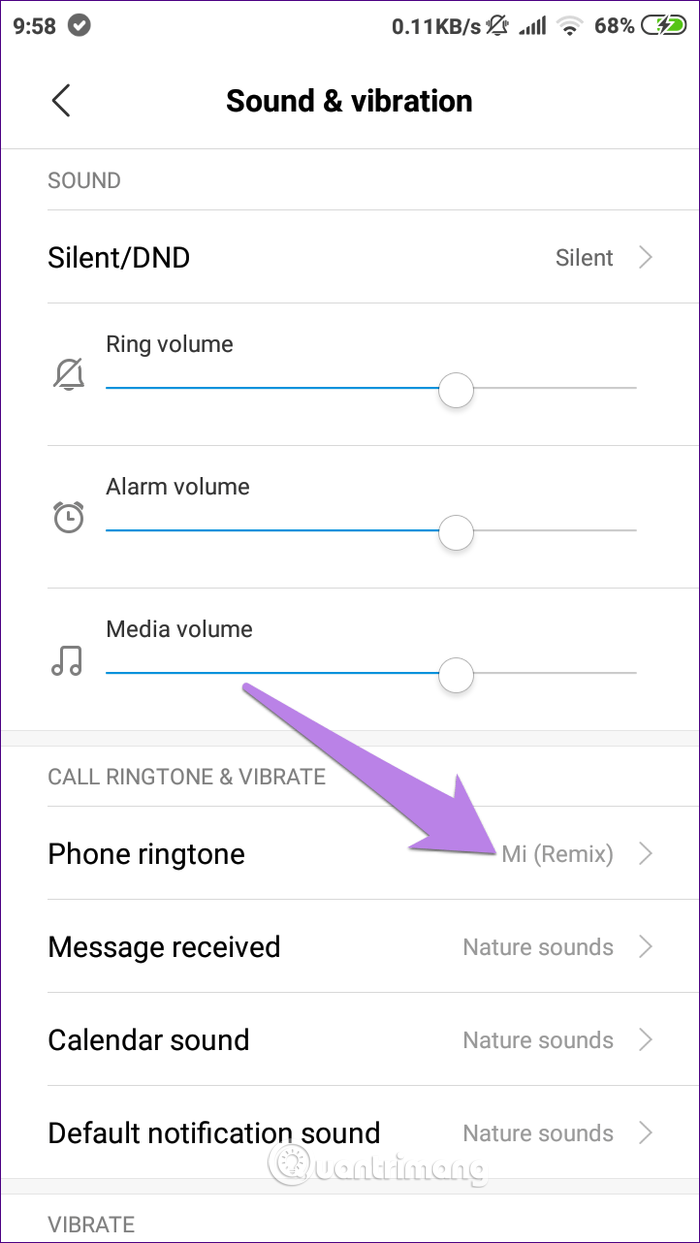
Stundum stafar vandamálið af forritum frá þriðja aðila. Til að ákvarða hvort vandamálið stafar af forriti frá þriðja aðila þarftu að ræsa Android í öruggri stillingu .
Athugið : Að ræsa símann í öruggri stillingu eyðir engum gögnum þínum.
Til að fá aðgang að öruggri stillingu skaltu halda inni aflhnappi símans. Þegar rafmagnsvalkosturinn birtist skaltu ýta á og halda inni Power off valmöguleikanum þar til síminn lætur þig vita að þú munir ræsa þig í örugga stillingu, pikkaðu á OK og tækið þitt mun ræsast í örugga stillingu. Þú munt sjá orðin Safe mode neðst í vinstra horninu.
Önnur leið til að fá aðgang að öruggri stillingu er að nota líkamlega lykilinn. Slökktu fyrst á símanum, ýttu síðan á og haltu rofanum inni þar til þú sérð merki framleiðanda. Strax eftir að þetta lógó birtist, slepptu því með því að halda rofanum inni, ýttu síðan á og haltu inni hljóðstyrkstakkanum, haltu honum áfram þar til tækið ræsir sig í örugga stillingu.
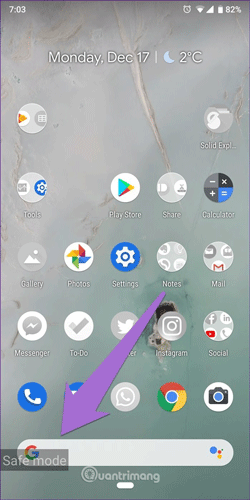
Þegar þú ert í öruggri stillingu skaltu prófa að hringja og sjá hvort hringitónninn hringir. Ef svo er þarftu að bera kennsl á þriðja aðila appið sem veldur vandamálinu með því að reyna að fjarlægja þriðja aðila appið eitt í einu. Þú getur prófað hljóðtengd forrit eða tónlistarforrit fyrst.
Óska þér velgengni!
Í gegnum rauntíma tal-til-texta umbreytingareiginleikana sem eru innbyggðir í mörg innsláttarforrit í dag hefurðu hraðvirka, einfalda og á sama tíma mjög nákvæma innsláttaraðferð.
Bæði tölvur og snjallsímar geta tengst Tor. Besta leiðin til að fá aðgang að Tor úr snjallsímanum þínum er í gegnum Orbot, opinbera app verkefnisins.
oogle skilur líka eftir leitarferil sem þú vilt stundum ekki að einhver sem fái símann þinn lánaðan sjái í þessu Google leitarforriti. Hvernig á að eyða leitarsögu í Google, þú getur fylgst með skrefunum hér að neðan í þessari grein.
Hér að neðan eru bestu fölsuðu GPS forritin á Android. Það er allt ókeypis og krefst þess ekki að þú rótar símann þinn eða spjaldtölvu.
Á þessu ári lofar Android Q að koma með röð af nýjum eiginleikum og breytingum á Android stýrikerfinu. Við skulum sjá væntanlega útgáfudag Android Q og gjaldgengra tækja í eftirfarandi grein!
Öryggi og friðhelgi einkalífsins verða sífellt meiri áhyggjuefni fyrir notendur snjallsíma almennt.
Með „Ekki trufla“ stillingu Chrome OS geturðu tafarlaust slökkt á pirrandi tilkynningum til að fá markvissara vinnusvæði.
Veistu hvernig á að kveikja á leikjastillingu til að hámarka afköst leikja í símanum þínum? Ef ekki, þá skulum við kanna það núna.
Ef þú vilt geturðu líka stillt gagnsætt veggfóður fyrir allt Android símakerfið með því að nota Designer Tools forritið, þar á meðal forritsviðmótið og viðmót kerfisstillinga.
Fleiri og fleiri 5G símagerðir eru settar á markað, allt frá hönnun, gerðum til hluta. Í gegnum þessa grein skulum við kanna strax 5G símagerðirnar sem koma á markað í nóvember.









